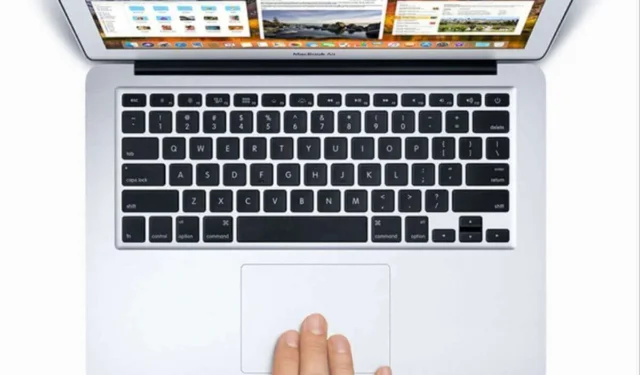
Ja jums ir grūtības ar labās pogas klikšķa funkciju savā Mac datorā, jūs neesat viens. Šī rokasgrāmata piedāvā virkni problēmu novēršanas paņēmienu, kas izstrādāti, lai palīdzētu jums atgūt funkcionalitāti. Bieži vien labās pogas funkcija var būt atspējota vai nepareizi pārvaldīta, izraisot neapmierinātību.
Lietotāji var saskarties ar šo problēmu, izmantojot ārēju peli, it īpaši, ja daži iestatījumi nav konfigurēti pareizi. Turklāt, ja izmantojat Apple Magic Mouse, tas var radīt līdzīgas problēmas, ja tās funkcijas nav atbilstoši iespējotas. Dažos gadījumos vaininieks var būt nepareizi funkcionējoša ārējā pele, vai arī jūs saskaraties ar programmatūras kļūmi operētājsistēmā macOS.
Efektīvi risinājumi ar peles labo pogu noklikšķiniet uz problēmām operētājsistēmā Mac
Tālāk ir norādītas vairākas vienkāršas problēmu novēršanas metodes, kas var atjaunot labās pogas funkcionalitāti jūsu Mac datorā.
1. Restartējiet savu Mac datoru
Dažreiz vienkāršākais risinājums ir visefektīvākais. Restartējot Mac datoru, var novērst nelielas kļūdas.
- Noklikšķiniet uz Apple logotipa , kas atrodas ekrāna augšējā kreisajā stūrī.
- Atlasiet Restartēt un ļaujiet Mac datoram atsāknēt.
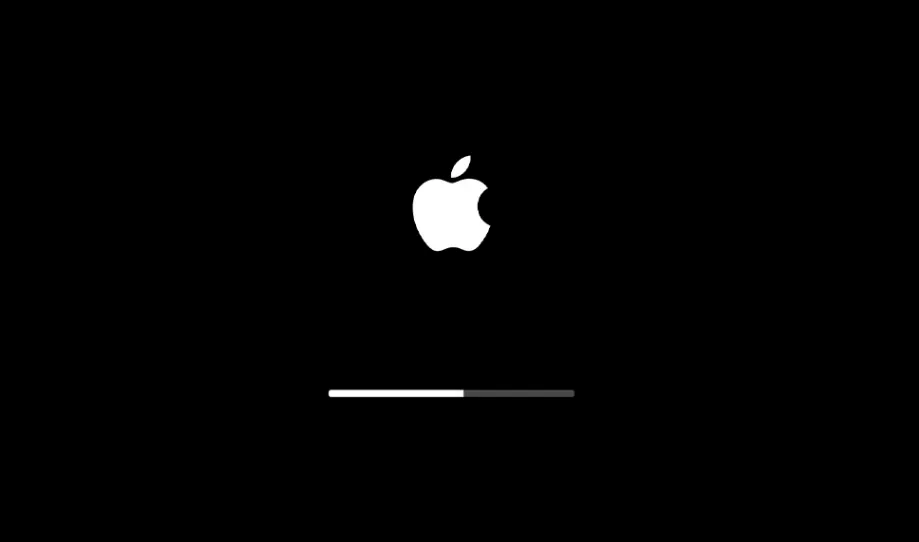
Pēc atsāknēšanas pārbaudiet, vai ar peles labo pogu noklikšķiniet vēlreiz. Ja tā nav, pārejiet pie nākamā risinājuma.
2. Pārbaudiet macOS atjauninājumus
Programmatūras kļūdas var ievērojami traucēt jūsu lietotāja pieredzi. Ir svarīgi atjaunināt savu macOS.
- Noklikšķiniet uz Apple logotipa augšējā kreisajā stūrī.
- Atlasiet About This Mac , pēc tam noklikšķiniet uz Software Update .
- Pārliecinieties, vai jūsu Mac ir savienots ar WiFi, un ļaujiet tam pārbaudīt atjauninājumus.
- Izpildiet ekrānā redzamos norādījumus, lai lejupielādētu un instalētu visus pieejamos atjauninājumus.
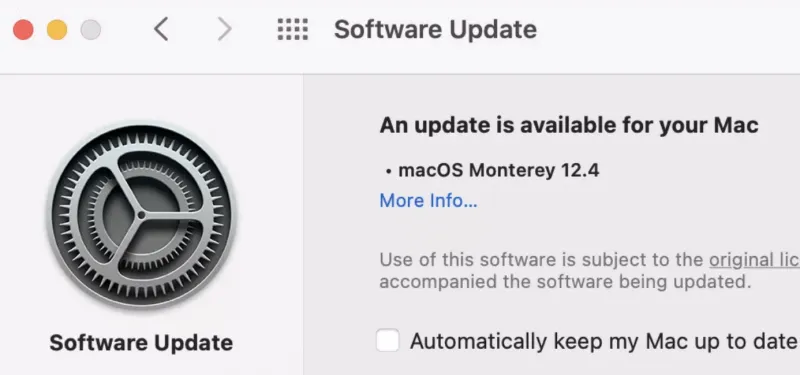
3. Pārbaudiet savu ārējo peli
Ja izmantojat ārēju peli, mēģiniet to atvienot. Laika gaitā šādas ierīces var nolietoties, izraisot funkcionalitātes problēmas, jo īpaši ar labās pogas klikšķi. Apsveriet iespēju pārbaudīt ar citu peli, lai izslēgtu aparatūras defektus.
4. Izmantojiet īsinājumtaustiņus
Gadījumos, kad skārienpaliktņa labās pogas funkcija nedarbojas, kā pagaidu risinājumu varat izmantot īsinājumtaustiņus. Vienkārši nospiediet un turiet taustiņu Control, vienlaikus noklikšķinot uz jebkura faila vai mapes. Šī metode atdarinās ar peles labo pogu noklikšķināto darbību un ļaus jums turpināt darboties nevainojami.
5. Aktivizējiet ārējās peles labās pogas funkcionalitāti
Tiem, kas izmanto ārēju peli, ir svarīgi nodrošināt, lai ir iespējota labās pogas opcija.
- Nospiediet Command + atstarpes taustiņu, lai atvērtu Spotlight meklēšanu.
- Ierakstiet System Preferences un nospiediet Atgriezties .
- Atlasiet Pele .
- Nolaižamajā izvēlnē Sekundārais klikšķis izvēlieties Noklikšķiniet uz labās puses .
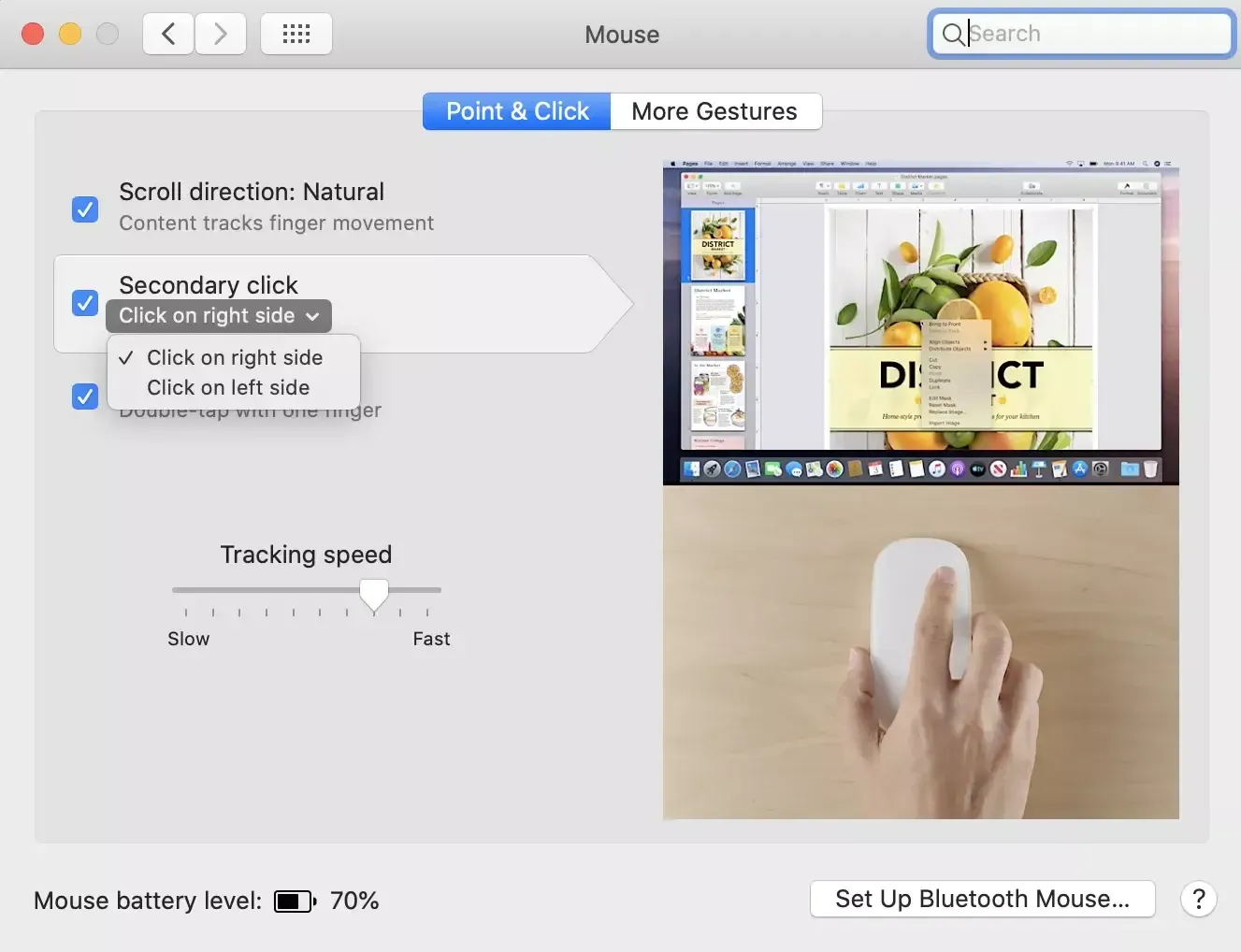
6. Atiestatiet sistēmas pārvaldības kontrolieri (SMC).
Ja izmantojat Mac datoru, kura pamatā ir Intel, SMC atiestatīšana var atrisināt aparatūras līmeņa problēmas.
- Nospiediet un turiet barošanas pogu, lai izslēgtu Mac datoru.
- Pēc dažām sekundēm nospiediet un turiet Shift + Left Option + Left Control + Power Button .
- Turpiniet turēt šos taustiņus, līdz tiek ieslēgts Mac un tiek parādīts Apple logotips.
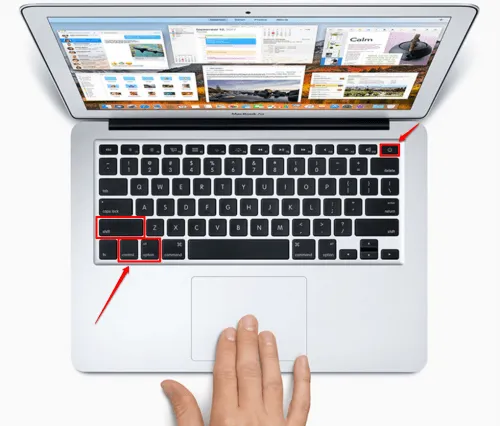
Pēc sāknēšanas pārbaudiet, vai tagad darbojas labās pogas funkcija. Jaunākiem Mac datoriem ar M sērijas mikroshēmām vajadzētu pietikt ar vienkāršu restartēšanu.
7. Konfigurējiet skārienpaliktņa iestatījumus
- Atveriet Spotlight, nospiežot Command + atstarpes taustiņu .
- Ierakstiet System Preferences un nospiediet Return .
- Izvēlieties Trackpad .
- Pārejiet uz cilni Rādīt un noklikšķiniet un atlasiet Sekundārais klikšķis .
- Izvēlieties vēlamo metodi no nolaižamās izvēlnes opcijām: noklikšķiniet vai pieskarieties ar diviem pirkstiem , noklikšķiniet apakšējā labajā stūrī vai noklikšķiniet apakšējā kreisajā stūrī .
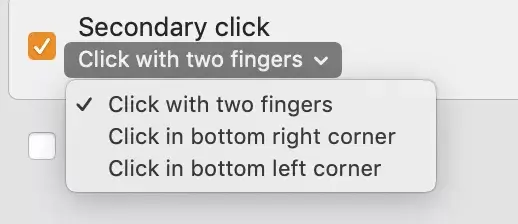
8. Sazinieties ar Apple atbalsta dienestu
Ja esat mēģinājis visus iepriekšminētos līdzekļus bez panākumiem, iespējams, ir pienācis laiks meklēt palīdzību no Apple atbalsta. Lai gan tas ir reti, iespējams, ka ierīce ir bojāta. Ja uz to attiecas garantija, nevilcinieties meklēt remonta vai nomaiņas iespējas.
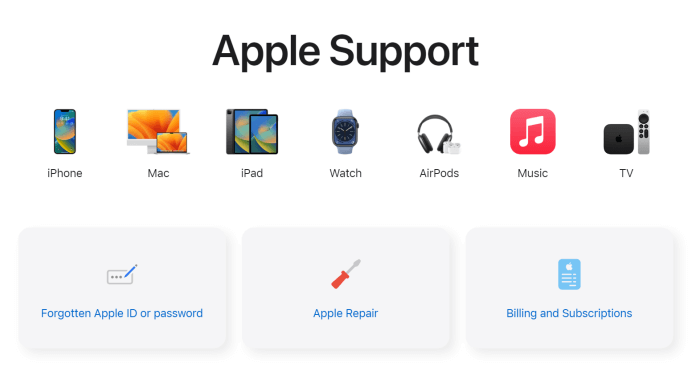
Secinājums
Ja rodas problēmas ar skārienpaliktni vai peli, var tikt traucēta darbplūsma. Tomēr šajā rokasgrāmatā ir sniegti visaptveroši risinājumi problēmu novēršanai un ar peles labo pogu noklikšķiniet uz funkcionalitātes problēmām jūsu Mac datorā. Izmantojot šīs metodes, varat pārvarēt tehniskās grūtības un efektīvi atgriezties pie saviem uzdevumiem.




Atbildēt